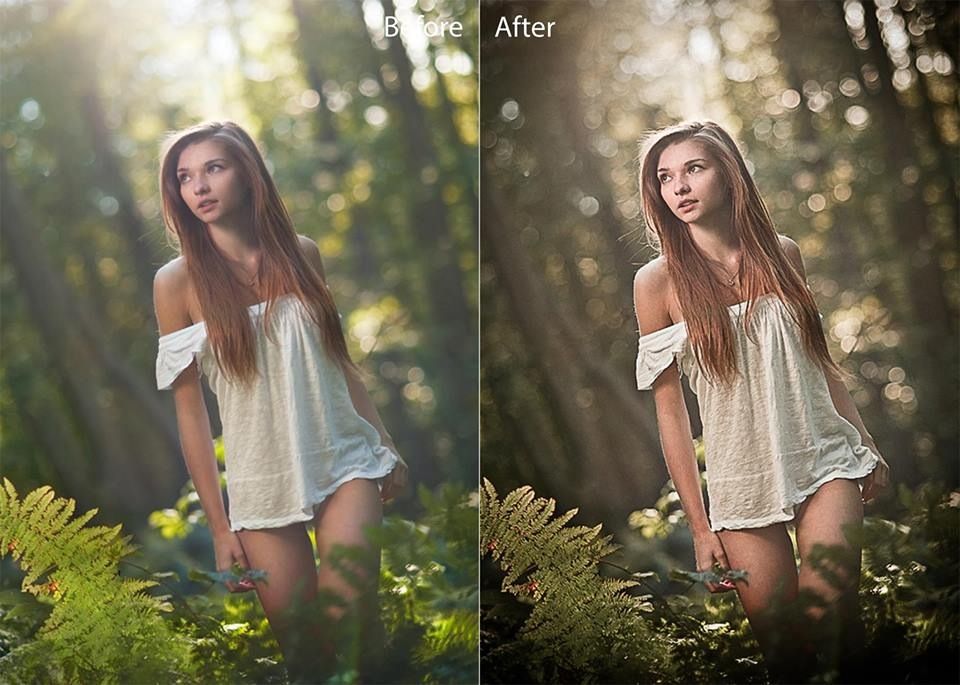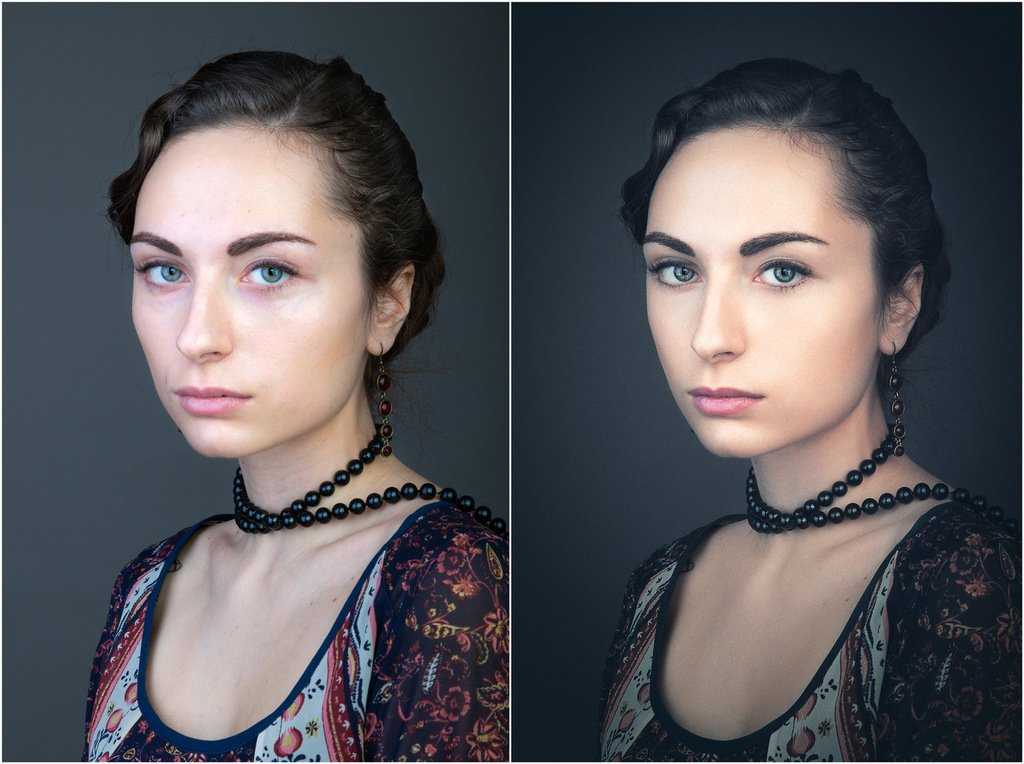И сразу в Instagram: 9 лучших приложений для обработки фотографий
Удивляешься, что коллега выкладывает фото в Инстаграм с сияющей ровной кожей и собирает сотни лайков, а у тебя и с 50-й попытки не получается так? Ответ прост: ты пока не освоила приложения для обработки фото. Мы составили подборку лучших приложений, которые отлично справятся с этой задачей.
1. Perfect365
Это приложение понравится тем, кто обожает делать селфи и портреты. Помимо стандартных приемов обработки, здесь можно применить виртуальный макияж и сделать образ более привлекательным.
2. Snapseed
Приложение от компании Google с простым интерфейсом позволяет профессионально обрабатывать ваши снимки. Возможна точечная коррекция кадра, например, можно убрать тень в конкретном месте, не подвергая редактированию все изображение. Также разработчики Snapseed предусмотрели функцию, создающую эффект пленочной фотографии.
3. Facetune
В программе Facetune получится максимально исправить недостатки портретной фотографии или селфи: сделать тон зубов более светлым, скорректировать структуру кожи, убрать теневые участки под глазами и т. д. Максимально удобное приложение для быстрой ретуши.
д. Максимально удобное приложение для быстрой ретуши.
4. Pixelmator
Данное приложение подходит не только для смартфонов, также его получится установить на планшет или компьютер. В Pixelmator можно найти почти весь функционал редактора Photoshop, однако интерфейс приложения намного проще. Помимо профессиональных инструментов редактирования, в этой программе есть возможность составить коллаж, добавить текст на изображение и порисовать на холсте.
5. VSCO
В этом приложении шикарная библиотека фильтров. Некоторые из них платные, но есть и встроенные интересные варианты. К тому же нет необходимости приобретать много фильтров, выберите лишь несколько вариантов, которые подходят для свадьбы или другого важного события.
6. Touch Retouch
В приложении Touch Retoch получится убрать из кадра те предметы, которые визуально непривлекательны. Например, удалить провода, которые мешают восприятию перспективы улицы и красивого неба.
7. Union
Union заинтересует продвинутых пользователей Instagram. В этом приложении можно создавать многослойные фотографии, добиваясь необычных эффектов. Чтобы понять логику программы, посмотрите наглядные примеры, которые в ней представлены.
8. Mextures
А вам нравятся художественные фильтры в ленте? Световые эффекты, единый градиент в кадре или зернистая фотопленка. Такие эффекты доступны в приложении Mextures. Если вы нашли «свой рецепт» ретуши, этот алгоритм можно сохранить в программе для дальнейшей работы. Стандартные инструменты для обработки – насыщенность, резкость, баланс белого и т. д. – здесь также предусмотрены.
9. Vinci
В этом приложении можно применять различные арт-фильтры, трансформируя ваши фотографии в стилизованные картины. Обработка снимков с помощью Vinci происходит мгновенно.
Фото: Лена Кожина, apple.com
Текст: Екатерина Полещук
15+ лучших приложений для обработки фотографий
Многие люди делают фотографии на камеру телефона, так как он всегда под рукой. Большинство снимков требуют настройки освещения, повышения резкости, портретной ретуши и т.д. Для коррекции воспользуйтесь специальным фоторедактором на Android или iPhone. В этой статье мы собрали ТОП-16 лучших приложений для обработки фото для мобильных.
Большинство снимков требуют настройки освещения, повышения резкости, портретной ретуши и т.д. Для коррекции воспользуйтесь специальным фоторедактором на Android или iPhone. В этой статье мы собрали ТОП-16 лучших приложений для обработки фото для мобильных.
Замена фоторедактору на телефоне
Профессиональную коррекцию и ретушь портретов может быть сложно выполнить на небольшом экране смартфона. Лучше воспользоваться компьютерным фоторедактором, например, ФотоМАСТЕРом. Он подходит новичкам и имеет удобный интерфейс на русском. С его помощью можно отрегулировать освещение кадра, применить эффекты из встроенного каталога, заменить фон и многое другое.
Преимущества программы:
- Пакетное редактирование файлов – цветокоррекция, добавление текста и рамок.
- Профили для автоматического сглаживания и выравнивания тона лица.
- Инструмент на основе ИИ для изменения фигуры модели и формы носа, подбородка и т.д.
- Каталог фильтров включает в себя 140 позиций для быстрого улучшения кадра, стилизации под старину, фотопленку, оттенки любимого фильма.

ТОП мобильных приложений для редактирования фото
Редакторы из рейтинга выполняют различные задачи. Некоторые позволят снизить яркость и повысить детализацию, другие предназначены для удаления объектов или скрытия мелких недочетов и т.д. Изучите подробный обзор софта ниже и выберите подходящий для себя.
Snapseed
Android | iOS
Лицензия: бесплатная
Предназначен для продвинутой фоторетуши. В Snapseed можно регулировать яркость, контрастность, насыщенность, светлые и темные участки всего кадра или указанных областей. Также можно обрезать картинку для удаления лишних частей, исправить заваленный горизонт и другие геометрические искажения. Помимо этого вы сможете увеличить фото за счет расширения холста и заполнения пустот подходящей текстурой.
Основные возможности:
- повышение зернистости для имитирования фотопленки;
- размытие только выделенной области, например, фона;
- наложение текста с подложкой из встроенной коллекции;
- соединение двух полупрозрачных фото для создания «двойной экспозиции».

Плюсы:
- коррекции освещения на выбранных участках за счет выделения кистью;
- профили ретуши портретов и наклона положения головы;
- пресеты эффектов для стилизации под старину, гранж, нуар;
- распространяется свободно.
Минусы:
- экспорт возможен только в JPG;
- может показаться сложным начинающим пользователям.
PicsArt
Android | iOS
Лицензия: условно-бесплатная, от 299 р. в месяц
Позволит ретушировать кадры, выполнять фотомонтаж, делать фотоколлажи. В PicsArt можно обрезать фотографию по произвольной форме: кругу, сердечку и т.д. Также вы сможете устранить оптические искажения, например, «рыбий глаз». Помимо этого можно украсить проект и нарисовать на холсте любую деталь. Для этого есть несколько кистей – с ровной или пунктирной линией, подсветкой, фигурами, цветами и т.д.
Основные возможности:
- сглаживание кожи модели, изменение тона волос;
- вырезание объекта для вставки поверх другого рисунка;
- наложение текстур бумаги, пыли, призм, боке и других;
- добавление текстового слоя и стикеров.

Плюсы:
- использование пресетов других людей;
- встроенные шаблоны с размещением стикеров, рамок;
- более 220 фильтров.
Минусы:
- часть функций недоступна в базовом тарифе, например, удаление фона;
- часто возникает навязчивый баннер с предложением купить подписку;
- необходимо зарегистрироваться.
Canva
Android | iOS
Лицензия: условно-бесплатная, от 349 р. в месяц
Предназначен для продвинутого ретуширования картинок. В Canva можно автоматически размыть задний план, применить эффекты смешивания цветов и пикселизации. Также можно кадрировать и поворачивать фото, накладывать стикеры и подписи.
Основные возможности:
- автокоррекция лица;
- использование шаблонов с текстом и наклейками при разработке постов в соцсети;
- экспорт итога в JPG, PDF, PNG.

Плюсы:
- инструменты для совместной работы – один проект могут одновременно изменять несколько человек;
- хранение работ в облачном хранилище неограниченный период времени;
- автосохранение выполненных действий.
Минусы:
- обязательно нужно зарегистрироваться через Google, e-mail или телефон;
- в бесплатной версии нельзя удалять фон, публиковать итог напрямую в соцсети и использовать премиум-элементы из галереи;
- требуется постоянный доступ к сети.
Adobe Photoshop Express
Android | iOS
Лицензия: условно-бесплатная, от 599 р. в месяц
Популярное приложение для редактирования фото предлагает инструменты для корректировки освещения, обрезки, поворота и выравнивания снимков. В Photoshop Express можно удалять нежелательные объекты, устранять эффект «красных глаз» и добавлять стикеры из коллекции.
Основные возможности:
- вырезание человека и перенос на другой рисунок;
- раздельное тонирование – один цвет влияет на темные участки, а второй на светлые;
- использование готовых стилей подписей.

Плюсы:
- автокоррекция экспозиции;
- встроенный каталог креативных текстур боке, капель дождя, бумаги;
- при первом запуске приложения возникают обучающие подсказки.
Минусы:
- для использования Фотошопа нужно войти в аккаунт Google или Adobe ID;
- многие функции можно применить только в платной версии;
- из-за высокой цены не подходит для любительского применения.
PhotoDiva
iOS
Лицензия: условно-бесплатная, от 199 р. в месяц
Классное приложение для ретуширования портретов. В PhotoDiva можно устранить недостатки кожи одним касанием, применить необычные эффекты – винтажные, цветовое тонирование, имитацию фотопленки или оттенков кинофильма. Также вы сможете обрезать изображение, создать виньетку, настроить баланс белого.
Основные возможности:
- устранение темных кругов, блеска, покраснений;
- регулирование экспозиции и контраста;
- наложение световых бликов;
- выравнивание фотографии и исправление заваленного горизонта.

Плюсы:
- автоматическое или ручное скрытие прыщей, угрей и т.д.;
- более 30 красивых фильтров;
- простой интерфейс на русском.
Минусы:
- в бесплатном пакете фоторедактора доступен не весь функционал;
- нет версии для Android.
Adobe Lightroom
Android | iOS
Лицензия: условно-бесплатная, от 399 р. в месяц
Подходит для продвинутой цветокоррекции и базовой ретуши. В Lightroom можно выполнить ручную или автообработку, отрегулировать свет, повысить детализацию, исправить перспективу для устранения любых искажений. Вы сможете сохранить настройки всех параметров на будущее и использовать их в других проектах.
Основные возможности:
- кадрирование, выпрямление и поворот изображения;
- добавление зернистости, виньетки и царапин для имитации пленки;
- уменьшение силы фотоэффекта для реалистичной цветокоррекции;
- создание каталога избранных элементов для быстрого доступа к ним.

Плюсы:
- подбор рекомендуемых пресетов к конкретному кадру;
- пошаговое обучение программе;
- автосохранение и возврат к предыдущим версиям изображения;
- семидневный ознакомительный период про-пакета программы.
Минусы:
- требуется регистрация с указанием электронной почты;
- из-за высокой стоимости не подходит новичкам и любителям;
- большинство корректирующих профилей доступны лишь про-подписчикам – бесплатно распространяются 47 пресетов;
- экспорт возможен только в исходном формате фотографии.
Pixlr
Android | iOS
Лицензия: условно-бесплатная, от 149 р. в месяц
Предоставляет функции для улучшения качества изображений. В Pixlr можно настроить экспозицию, температуру, контрастность, светлые и темные области на всей картинке или в выделенных местах. Также вы можете применять цветовые пресеты, варианты с бликами, трещинами и световыми полосами и рамки.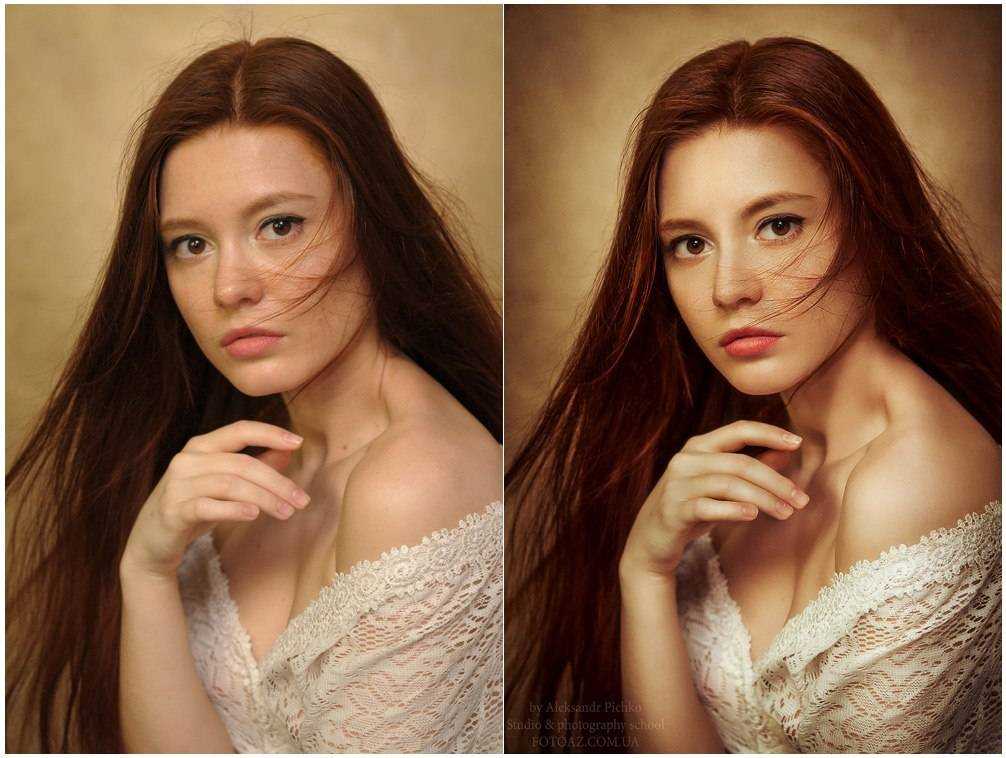
Основные возможности:
- соединение файлов для «двойной экспозиции»;
- рисование кистью любого размера и оттенка;
- стилизация под карандашный скетч, постер, акварель;
- размещение текстового слоя с подходящим оформлением.
Плюсы:
- расширение функционала камеры и наложение текстур во время съемки;
- сохранение цветного элемента при переводе в черно-белый режим;
- стильный минималистичный дизайн.
Минусы:
- в базовом тарифе много рекламы, в том числе всплывающей;
- для работы необходимо стабильное интернет-соединение;
- можно выполнить только базовую ретушь в ручном режиме – убрать недочеты восстанавливающей кистью.
iBeauty
iOS
Лицензия: условно-бесплатная, от 199 р. в месяц
Прикольный фоторедактор для ретуширования портретов. В iBeauty можно отрегулировать форму лица, скорректировать фигуру и мышцы, разместить реалистичные татуировки и увеличить рост. Редактирование выполняется функциями на основе искусственного интеллекта, поэтому пользователю не нужно обладать специальными навыками.
Редактирование выполняется функциями на основе искусственного интеллекта, поэтому пользователю не нужно обладать специальными навыками.
Основные возможности:
- изменение подбородка, носа, губ, бровей;
- уменьшение талии и живота;
- подчеркивание мышц рук, живота.
Плюсы:
- пресеты для стилизации под фотопленку, черно-белые и цветовые;
- простота в использовании;
- удобный русскоязычный интерфейс.
Минусы:
- ограниченный функционал в бесплатном пакете;
- подходит только для обработки портретных фотоснимков.
Prisma Photo Editor
Android | iOS
Лицензия: условно-бесплатная, от 149 р. в месяц
Предназначена для имитации рисунков – классической живописи, поп-арта, скетчей и других. В Prisma можно стилизовать только задний план, объект или всю картинку. Также вы сможете добавить обрамление для фотографии, заменить задний фон на свой файл или сток из встроенной галереи, настроить экспозицию, тон и резкость.
Основные возможности:
- создание белой или черной виньетки;
- редактура насыщенности, гаммы и температуры;
- отправка результата в социальные сети.
Плюсы:
- более 7 тысяч арт-оформлений от разработчика и других пользователей;
- перенос выделенных профилей в пользовательский список избранного;
- корректировка фото с помощью нейронных сетей.
Минусы:
- запутанный интерфейс, который переведен на русский только частично;
- обработка в HD-качестве и большинство стилей недоступны в базовом пакете;
- выгрузка итога возможна только с исходными свойствами;
- нет функций для размещения текста и других базовых опций.
Meitu
Android | iOS
Лицензия: условно-бесплатная, от $4.99 в месяц
Классный софт для оформления фотоколлажей и редактирования изображений. В Meitu можно выбрать автокоррекцию по сюжету – еда, макро, пейзаж, портрет, животные. Также предоставляются функции для обрезки, поворота и выравнивания, тонирования и точечной настройки освещения картинки. Помимо этого можно улучшить кожу человека – убрать акне и круги под глазами, добавить макияж, изменить форму и черты лица, фигуру и т.д.
В Meitu можно выбрать автокоррекцию по сюжету – еда, макро, пейзаж, портрет, животные. Также предоставляются функции для обрезки, поворота и выравнивания, тонирования и точечной настройки освещения картинки. Помимо этого можно улучшить кожу человека – убрать акне и круги под глазами, добавить макияж, изменить форму и черты лица, фигуру и т.д.
Основные возможности:
- снижение силы пресета для достижения реалистичного результата;
- украшение проекта надписями, стикерами, рамками;
- размытие или замена неудачного заднего плана.
Плюсы:
- шаблоны, в которые можно вставить файл из локальной галереи;
- работа со слоями и смена их порядка;
- образы с макияжем губ, бровей и контурингом лица.
Минусы:
- запрашивает разрешение для совершения звонков;
- меню представлено только на английском языке;
- в стартовом пакете есть реклама;
- более 1 тысячи элементов недоступны без подписки.

VSCO
Android | iOS
Лицензия: условно-бесплатная, от 699 р. в месяц
Предназначена для цветокоррекции и улучшения фотографий. В VSCO можно задавать определенные пропорции и исправлять геометрические искажения, повышать резкость, регулировать тон, баланс белого и выполнять раздельное тонирование светлых и темных областей. Настройки можно сохранять в качестве «рецептов» и применять пакетно.
Основные возможности:
- повышение зернистости для имитации пленки;
- хранение работ в облаке;
- публикация напрямую в соцсети.
Плюсы:
- свыше 200 модных фильтров для стилизации в полной версии;
- 7-дневный пробный период;
- перемещение кнопок на рабочей панели для повышения удобства.
Минусы:
- требуется обязательная регистрация;
- для применения всех инструментов редактора, например размещения текста, требуется премиум;
- пользователи сообщают о том, что часто возникают ошибки и ПО вылетает.

Afterlight
Android | iOS
Лицензия: условно-бесплатная, от $2.99 в месяц
Предлагает функции для добавления эффектов, рамок и надписей, цветокоррекции. В Afterlight можно стилизовать кадры под пленку с помощью предустановок, текстур или зернистости. Также вы сможете использовать световые наложения – призму, радугу, блики.
Основные возможности:
- выборочная настройка цветов для исправления баланса белого;
- обрезка и отражение по горизонтали и вертикали;
- расширение возможностей камеры.
Плюсы:
- более 130 предустановок;
- каталог обрамлений и стилей заголовков;
- частые обновления на iOS – выходят практически каждый месяц;
- удобное меню.
Минусы:
- последнее обновление на Android вышло в 2014 году, поэтому на последних версиях системы может работать со сбоями;
- воспользоваться большинством объектов из галереи можно только в премиум версии.

Facetune2
Android | iOS
Лицензия: условно-бесплатная, от 69 р. в месяц
Дает скорректировать черты лица, скрыть морщины, темные круги, лишний блеск. Также в Facetune2 можно уменьшить талию и живот, увеличить любую область, установить другой цвет волос и узор на одежде. Возможно нанесение виртуального макияжа и световых наложений.
Основные возможности:
- смена оттенка глаз, бликов и зрачков;
- установка другого неба из каталога;
- удаление нежелательных деталей «Заплаткой».
Плюсы:
- стирание фильтров с определенных участков фотографии;
- ретуширование с помощью ИИ;
- стильный русскоязычный интерфейс.
Минусы:
- чтобы воспользоваться редактором, понадобится регистрация;
- всплывающие рекламные баннеры;
- цифровой макияж наносится вручную.
Instasize
Android | iOS
Лицензия: условно-бесплатная, от 229 р. в месяц
в месяц
Предназначена для улучшения фотографии фильтрами и ручными настройками. Instasize автоматически подгоняет изображение под квадратные пропорции и предоставляет библиотеку фонов для заполнения возникших границ. Вы можно настраивать яркость, резкость, насыщенность, выдержку и прочие свойства.
Основные возможности:
- импорт файлов из локальной памяти или облака;
- добавление зернистости и виньетки;
- каталог пропорций для кадрирования.
Плюсы:
- автосохранение изменений в облаке;
- включает в себя 80 фотоэффектов;
- выгрузка напрямую в соцсети.
Минусы:
- ПО собирает личные данные, на что запрашивает разрешение;
- все инструменты можно получить только в про-пакете;
- шрифты в готовых надписях не поддерживают кириллицу;
- фоны нужно скачивать дополнительно.
Photo Lab
Android | iOS
Лицензия: условно-бесплатная, от 1490 р. в год
в год
Приложение для монтажа фото и имитации рисунков. В Photo Lab можно сделать реалистичную картину или мультяшного персонажа из снимка, наложить макияж, установить в качестве заднего плана фоновый рисунок из библиотеки. Редактирование снимков происходит за счет предустановок на основе ИИ.
Основные возможности:
- разработка анимации с блестками, движением, процессом рисования;
- наложение текста с оформлением из библиотеки;
- отправка результата в сеть и мессенджеры.
Плюсы:
- совмещение нескольких спецэффектов;
- стилизацию можно стереть на выделенных частях изображения;
- создание видео с постепенным переходом от оригинала к итогу.
Минусы:
- неудобный интерфейс, в котором сложно найти нужную опцию;
- нельзя произвести обработку в ручном режиме редактирования;
- в бесплатном тарифе добавляется водяной знак с логотипом разработчика.

Polarr
Android | iOS
Лицензия: условно-бесплатная, от 349 р. в месяц
Дает ретушировать изображения и улучшать освещения и оттенки. В Polarr можно воспользоваться пресетами других людей, увеличить или уменьшить нос, рот и отбелить зубы. Также можно обрабатывать только определенную область – человека, фон, землю. Их можно осветлить, тонировать, детализировать отдельно от остальных объектов.
Основные возможности:
- трансформирование перспективы для устранения «рыбьего глаза»;
- использование кривых для исправления пересвета;
- раздельное тонирование с разными режимами для создания художественного эффекта.
Плюсы:
- галерея текстур;
- автоматическое изменение лица с помощью технологий ИИ;
- загрузка предустановок с телефона – можно импортировать LUT-файлы из сети.
Минусы:
- основной функционал доступен только после регистрации;
- из-за обширного инструментария и запутанного меню приложение не подходит новичкам;
- для применения фильтра его необходимо предварительно добавить в свою библиотеку;
- редактор периодически вылетает или выдает ошибку.

Заключение
Теперь вы знаете, какие топовые фоторедакторы на мобильное устройство можно установить. Выбор зависит от ваших навыков и желаемых опций:
- Для продвинутой ручной коррекции оптимальным решением будет Snapseed. В нем можно точечно корректировать яркость и контрастность участков, скрывать мелкие объекты, регулировать цвета и т.д.
- Обширную коллекцию инструментов и встроенных элементов для создания коллажей предлагают PicsArt и Canva.
- Самые крутые фильтры предоставляют Adobe Lightroom, Prisma, VSCO и Afterlight.
- Для ретуши портретов лучше всего загрузить PhotoDiva или Facetune2. Они позволят улучшить тон кожи, скрыть недостатки, добавить макияж и многое другое.
- Для фотомонтажа и создания «двойной экспозиции» лучше установить Pixlr.
Эти статьи могут вам понравиться:
Программа для обрезки фото по размеру
Лучший фоторедактор онлайн
Программы обработки фото
6 Лучший ноутбук для редактирования фотографий для начинающих: (Руководство и обзоры 2022 г.
 )
)Что делает ноутбук лучшим для редактирования фотографий для начинающих, является важным вопросом.
Перед покупкой любого устройства необходимо иметь базовые знания по редактированию.
Инструменты для редактирования фотографий требовательны.
Не каждый ноутбук может работать с программным обеспечением для редактирования; Вот почему при покупке этих ноутбуков необходимо тщательно изучить их компоненты.
Для новичков важно помнить, что процессоры выше i5 будут лучше работать для их редактирования; любая меньшая версия может не иметь возможности запускать инструменты редактирования.
1 Какой лучший ноутбук для редактирования фотографий для начинающих?
1.1 Lenovo Flex 5: (Лучший ноутбук для редактирования фотографий для начинающих)
1,2 Surface Pro 8: (Лучший ноутбук для редактирования фотографий для начинающих)
1,3 Lenovo Ideapad 3i: (лучший ноутбук для редактирования фотографий для начинающих)
1,4 Acer Aspire 5: (лучший ноутбук для редактирования фотографий для начинающих)
1,5 Lenovo ThinkBook 15 Gen 2: (лучший ноутбук для редактирования фотографий для начинающих)
1,6 Asus VivoBook S 14: (лучший ноутбук для редактирования фотографий для начинающих)
Вот мой рекомендуемый топ-6 лучших ноутбуков для редактирования фотографий для начинающих: —
Lenovo Flex 5: (Лучший ноутбук для редактирования фотографий для начинающих) Мне нравится преподавать то, чему я научился на протяжении всей своей карьеры фотографа.
Меня успокаивает то, что мои ученики не совершают ошибок, которые допускал я в своей профессиональной жизни.
Поэтому я стараюсь информировать их о новейших технологиях, которые могут быть полезны в их карьерном росте, таких как новейшая камера, которую они могут использовать, ноутбук и программное обеспечение, которое лучше всего подходит для обработки и редактирования фотографий.
Мои ученики спросили меня о лучшем ноутбуке для редактирования.
Итак, после небольшого исследования и надлежащего понимания, я придумал Lenovo flex 5, лучший ноутбук для редактирования фотографий для начинающих.
Оказалось, что мое предложение было правильным, и оно помогло моим ученикам в их проектах.
Технические характеристики:
Жесткий диск/SSD/SSHD:
256 ГБ памяти обычно недостаточно, но поддержка PCIe работает хорошо, когда система используется для моей повседневной работы.
Имеет разумную скорость передачи, что позволяет сохранять и запускать инструмент редактирования с приемлемой скоростью.
ОЗУ/ПЗУ:
8 ГБ ОЗУ имеет скорость 2400 МГц, что обеспечивает высокую скорость работы, когда я открываю несколько вкладок во время работы.
Оперативная память помогает мне легко работать с приложениями без каких-либо замедлений.
Дисплей/ Аккумулятор/ WIFI/ Порт USB:
15-дюймовый дисплей с разрешением 1920×1080 яркий и четкий, но когда я использую его на улице, он дает блики, что немного беспокоит.
Срок службы батареи зависит от того, что я делаю; когда я выполняю свои задачи по продуктивности, срок его службы составляет 10 часов, но когда я стримлю, он дает 8-9 часов.
Возможно подключение по Wi-Fi 802.11ac.
Порты включают два порта USB 3.0, порт USB Type C 3.0 (1-го поколения) и выходной порт HDMI.
Графический чип/процессор:
Nvidia GeForce 940M с процессором i7 предназначен исключительно для редактирования и дает отличные результаты.
Но я не нашел его игровым ноутбуком, так как он не обеспечивает хорошего fps.
Заключение:
Обладая длительным временем автономной работы, выдающейся производительностью редактирования и 360 петлями с восхитительным дисплеем, Lenovo Flex 5 — лучший ноутбук для редактирования фотографий для начинающих.
Единственным его недостатком является его вес, который может быть немного неудобен с функцией табуляции.
Нажмите здесь, чтобы купить
Pros
- Процессор: Intel Core i7 7500UPC
- Графический процессор: Nvidia GeForce
- ОЗУ: 8 ГБ DDR4
- Хранение: 256 ГБ SSD
- Дисплей: 15,6-дюймовый
- . Связь: 802.11AC
- Батарея
- .

- Много пустого неиспользуемого пространства вокруг материнской платы
- Минимальное решение для охлаждения
- Слабые динамики с небольшим басом
Посмотреть на Amazon
Surface Pro 8: (лучший ноутбук для редактирования фотографий для начинающих)Ретуширование и редактирование кожи — одна из областей, которые больше всего связаны с Photoshop и приложениями для редактирования; изображения нуждаются в настройке в соответствии с потребностями компании или продукта.
Такие приложения, как Luminar, Adobe lightroom и PortraitPro, могут лучше работать на одном ноутбуке, чем на другом.
Surface Pro 8 — один из лучших ноутбуков для редактирования фотографий для начинающих благодаря поддержке и быстрой работе программного обеспечения.
Я рекомендовал этот Ноутбук всем своим интернированным из-за результатов, которые он дает в работе.
Технические характеристики:
Жесткий диск/SSD/SSHD:
512 Хранилище NVMe SSD может удовлетворять мои ежедневные потребности в загрузке, передаче и сохранении данных, но его можно настроить с небольшими затратами.
Кроме того, лучшая особенность заключается в том, что SSD является съемным.
ОЗУ/ПЗУ:
16 ГБ ОЗУ также настраиваются, но они хорошо подходят для таких продуктивных действий, как редактирование видео и фотографий.
Мой ноутбук не выключается во время многозадачности.
Дисплей/ Аккумулятор/ WIFI/ Порты USB:
13-дюймовый сенсорный дисплей PixelSense с разрешением 2880 x 1920.
Дисплей также поддерживает технологии Dolby Vision и Adaptive Color с цветовой гаммой DCI-P3 71,9 %.
Цвета четкие, и я хорошо вижу каждую деталь изображения и видео.
Время автономной работы составляет 16 часов, когда я использую его на 150 нит автояркости и отключенной цветовой адаптации, но когда я использую его на повышенной яркости, он справляется с 9часов, что впечатляет.
Связь есть с Wi-Fi 6. 2 молнии и 4 могут показаться меньше, но это все, что мне нужно ежедневно.
Графический чип/процессор:
Intel i7 — это профессиональный ЦП, способный выполнять повседневные задачи по повышению производительности и легко справляющийся с моей нагрузкой по редактированию.
Все ресурсоемкие приложения, связанные с Photoshop, без труда запускаются на этом устройстве.
Вывод:
Surface Pro 8 — лучший ноутбук для редактирования фотографий.
Съемный твердотельный накопитель, сверхемкая батарея и высокая производительность процессора делают его лучшим выбором для художников.
Его опция Thunderbolt добавила некоторые дополнительные функциональные возможности с точки зрения подключения к внешнему графическому процессору.
Нажмите здесь, чтобы купить
PROS
- CPU: Intel I7-1185G7
- ГПУ: Intel Iris XE
- Дис.
- Порты: 2 Thunderbolt 4 USB-C,
- Dimensions: 11.3 x 8.2 x 0.37 inches
- Weight: 1.96 pounds
Cons
- No more USB Type-A
- Average battery life
- Slim Pen 2 and Signature keyboard sold отдельно
Посмотреть на Amazon
Lenovo Ideapad 3i: (лучший ноутбук для редактирования фотографий для начинающих) Моему отцу нужно было восстановить некоторые из его старых фотографий, когда он впервые поехал в Италию.
Он хотел, чтобы я улучшил цвета и увеличил разрешение.
Он думал, что, будучи фотографом, я смогу это сделать, но я не был профессионалом в программном обеспечении для редактирования.
Потому что большая часть работы, которую я проделал за всю свою карьеру, заключалась в том, чтобы запечатлеть момент и сохранить исходное качество без редактирования.
Поскольку он так этого хотел, я подумал, что могу попробовать.
Я использовал свой Lenovo Ideapad 3i, лучший ноутбук для редактирования фотографий для начинающих, и результат был довольно хорошим.
Технические характеристики:
Жесткий диск/SSD/SSHD:
Память объемом 128 ГБ подходит для обычных задач, но я чувствую, что система загружается медленно, чего и следовало ожидать.
Но в целом загрузка приложений приемлемая.
ОЗУ/ПЗУ:
4 ГБ ОЗУ не мешают рабочему процессу, поскольку я могу открывать несколько вкладок Chrome, транслировать и выполнять свою повседневную работу без сбоев, но вместо этого я бы не стал перегружать его.
Порты дисплея/батареи/Wi-Fi/USB:
15-дюймовый дисплей имеет яркость 220 нит и антибликовые свойства, но я не чувствую особой резкости и четкости изображения при его использовании.
Lenovo Ideapad 3i оснащен двухэлементной батареей емкостью 35 Втч, обеспечивающей 7 часов впечатляющего времени автономной работы, которого достаточно для моих повседневных нужд.
Подключение через Wi-Fi 6.
Благодаря порту HDMI, двум портам USB 3.1 (Gen 1) и порту USB 2.0, Lenovo предлагает множество портов для подключения периферийных устройств.
Графический чип/ процессор:
Двухъядерный процессор Intel Core i3-1005G1 и встроенная графика Intel UHD менее важны.
Выше я упоминал, что это полезно для более легких задач редактирования.
Так что перегружать его нецелесообразно.
Вывод:
Lenovo idea pad 3i — лучший ноутбук для редактирования фотографий для начинающих, поскольку он имеет низкую цену и предлагает разумные характеристики для тех, кто использует легкие приложения для редактирования.
Тем не менее, если вы более профессиональны, вы можете еще раз подумать перед покупкой, поскольку требовательные приложения, такие как Adobe Photoshop и 3D-моделирование, могут неэффективно работать на этом ноутбуке.
Нажмите здесь, чтобы купить
Pros
- CPU: Core I7-10510U
- GPU: Intel UHD Graphics
- Дис. Часы *
- Хранение: 128GB PCIE SSD M.2
- Размеры: 14,25 * 9,98 * 0,79 дюйма
- Вес: 4,07LBS
- Связь: Wi-Fi 2 × 2 AX
- . USB и 1* HDMI
CONS
- NO Thunderbolt 3
- NO Displayport через USB-C
- мог использовать еще один USB Type-A Port
View On Amazon
8
. для редактирования фотографий для начинающих)
Моя племянница попросила меня помочь с ее проектом о фотодокументальном фильме о британских монархах.
Рубрики должны были последовательно располагать оцифрованные данные всей последовательности.
Мы собрали некоторые данные из Интернета, но я хотел, чтобы проект был точным и превосходным, поэтому я дал ей несколько фотографий из моей фотоколлекции самой известной в мире империи.
Были некоторые картины Джеймса VI, которые позже были оцифрованы; эти изображения нуждались в некоторой фильтрации для повышения четкости и улучшения текстуры.
Я стимулировал все фотографии на своем Acer Aspire 5, лучшем ноутбуке для редактирования фотографий для начинающих, и проект моей племянницы был превосходным.
Технические характеристики:
Жесткий диск/SSD/SSHD:
512 ТБ SSD с поддержкой PCIe идеально подходит для художников, поскольку он может хранить, оценивать и запускать все инструменты редактирования без сбоя системы.
Твердотельный жесткий диск скромен для высокоуровневого редактирования данных для моих проектов.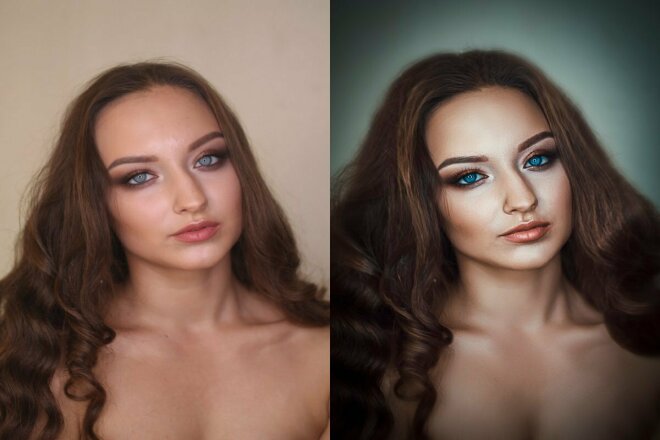
ОЗУ/ПЗУ:
8 ГБ ОЗУ с DDR4 не тормозит при одновременном выполнении нескольких задач.
Позволяет Acer работать с более чем десятью хромированными вкладками при редактировании программного обеспечения.
Дисплей/ Аккумулятор/ WIFI/ Порт USB:
Антибликовый дисплей с 14-дюймовым экраном очень яркий и четкий; это заставляет все выглядеть заманчиво во время редактирования.
Аккумулятор емкостью 48 Втч обеспечивает 6 часов работы, что впечатляет при обычной нагрузке.
Подключение к Wi-Fi осуществляется с помощью Wi-Fi 6, а порты USB включают один порт USB-C, три порта USB-A и один порт HDMI.
Графический чип/процессор:
Процессор i5 с графикой Iris Xe обеспечивает надежную основу для создания и редактирования контента.
При тестировании в PCMark 10 он набрал 4820 баллов, что делает его пригодным для редактирования и обработки фотографий.
Заключение:
Acer — очень впечатляющий ноутбук для редакторов.
Предоставляет много места для редактирования, особенно для студентов.
Его ЦП обеспечивает высокую производительность при работе с программным обеспечением для редактирования, а срок службы батареи намного больше, чем у конкурентов.
Должен сказать, что Acer Aspire 5 — лучший ноутбук для редактирования фотографий для начинающих.
Нажмите здесь, чтобы купить
Pros
- CPU: Intel Core I5-1135G7
- GPU: Intel Iris XE
- RAM: 8GB
- . : 14-дюймовый
- Аккумулятор: 53 Втч
- Порты: 4 USB и 1 HDMI, а также один Gigabit Ethernet
- Возможности подключения: Wi-Fi 6
- : 1,7 кг
Cons
- The body is almost entirely made of plastic
- The screen isn’t the most vibrant
- Mushy keyboard
View on Amazon
Lenovo ThinkBook 15 Gen 2: (лучший ноутбук для редактирования фотографий для начинающих) Одна из моих подруг любит путешествовать, поэтому я недавно взял ее в тур, чтобы исследовать север нашей страны.
Мы сделали несколько фантастических воспоминаний, но некоторые фотографии были не такими четкими, хотя фон выглядел потрясающе, поэтому нам пришлось немного поработать над редактированием.
У моего друга был Lenovo ThinkBook 15 Gen 2.
Я все редактировал на этом ноутбуке.
Я должен сказать, что Lenovo ThinkBook 15 Gen 2 — лучший ноутбук для редактирования фотографий для начинающих, потому что я тоже не очень хорошо разбирался в редактировании.
Тем не менее, у меня были некоторые базовые знания из-за моей области, но Lenovo помогла мне в процессе редактирования, позволив мне запускать некоторые случайные приложения для редактирования, которые не работали гладко на моем ноутбуке.
Технические характеристики:
Жесткий диск/ SSD/ SSHD:
512 ГБ SSD обеспечивает приемлемую скорость передачи при чтении и обработке данных ЦП; сочетание процессора Core i5 с твердотельным накопителем на 512 ГБ недостаточно для повседневных задач производительности.
ОЗУ/ПЗУ:
16 ГБ ОЗУ имеет двухканальную память, которая работает плавно при открытии нескольких вкладок и переходе между ними.
Его высокая скорость — еще одна причина, по которой он подходит для создания контента.
Дисплей/ Аккумулятор/ WIFI/ Порт USB:
15,6-дюймовый IPS-дисплей покрывает 60,4 % sRGB и 40,36 цветовой гаммы DCI-P3, что немного уныло, но хорошо работает при Я занят своей работой.
Я могу работать не покладая рук, что дает почти 6 часов автономной работы.
Возможно подключение через Wi-Fi 6.
1 порт USB-C 3.2 Gen2, 1 Thunderbolt 4, HDMI, 1 порт USB-A 3.0 Gen1 с левой стороны и 1x USB-A 3.0 Gen1 с правой стороны делают его хорошим рабочая станция.
Графический чип/процессор:
Мое устройство Lenovo имеет процессор i5 с четырьмя ядрами; его десять баллов PCMark составляют 4766, что показывает его совместимость с задачами повышения производительности.
Мой тест по созданию цифрового контента набрал 4749 баллов, оставив позади всех конкурентов.
Вывод:
Мощный процессор и оперативная память — два важных компонента, на которые следует обращать внимание при покупке производительных ноутбуков.
Lenovo ThinkBook 15 Gen 2 — лучший ноутбук для редактирования фотографий для начинающих, поскольку он предлагает хорошо сочетаемую интегрированную инфраструктуру для повышения производительности.
Нажмите здесь, чтобы купить
Pros
- CPU: Intel Core I5
- GPU: INTEL IRIS XE G &, 80EUS
- RAM: 16GB
- 7
- RAM: 16GB
- 7
- RAM: 16GB
- 9. . . . . 4 . -inch IPS
- Battery: 10 hours
- Ports: 3 USB, one thunderbolt, and 1 HDMI
- Dimensions: 12.28*8.94*0.77 inches
- Weight: 0.78 pounds
Cons
- Дисплей с низким разрешением для размера
- 16: 9 Дисплей
Просмотр на Amazon
Asus Vivobook S 14: (Лучший лаптинг для редактирования для начинающих)3
3
3
3
3
3
3
3
3
3
3
3
3
3
3
3
3
3
3
3
3
9 редактирование не представляет особой сложности, большую часть времени мне приходится дорабатывать фотографии, чтобы улучшить качество, но некоторые клиенты могут потребовать изменить фон и повысить резкость цвета.
Как респектабельный фотограф, я всегда хочу, чтобы моя работа была превосходной, поэтому я стараюсь удовлетворять потребности клиентов и получать хорошие отзывы.
Ноутбук, который я использую для редактирования, — это Asus VivoBook S 14. Лучший ноутбук для редактирования фотографий для начинающих и тех, кому нужна средняя нагрузка при редактировании.
Он предлагает все необходимые элементы редактирования и дает достаточно места для обучения основам создания контента.
Технические характеристики:
Жесткий диск/SSD/SSHD:
Вместительный твердотельный накопитель емкостью 512 ГБ; он не трескается при работе операционной системы и загрузке его требовательным программным обеспечением.
Обладая 26 ГБ ОЗУ, он с изяществом обнажает все мои инструменты редактирования.
RAM/ROM:
16 Гб обеспечивает открытие нескольких вкладок без каких-либо узких мест.
Это очень раздражает, даже когда я использую онлайн-инструменты редактирования с Spotify.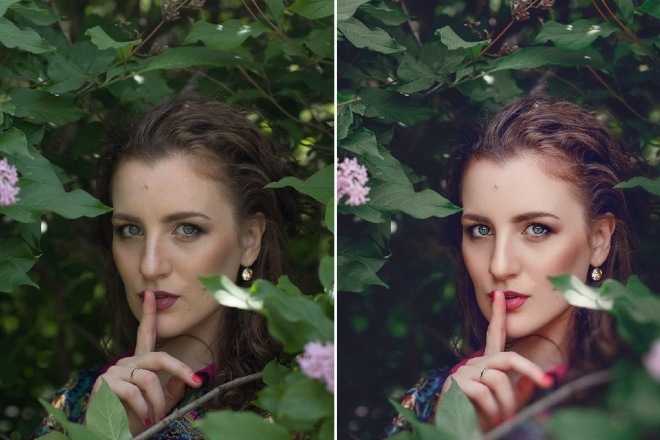
Срок службы батареи варьируется.
Затрачивает 7 часов, когда я использую Ноутбук для обычных задач, но если я выполняю интенсивную работу, это дает 5 часов.
Возможность подключения через Wi-Fi 6.
Обилие портов — это то, что нужно художнику, и Asus предлагает множество портов для подключения внешних устройств; у него есть два разъема молнии, четыре порта, 1 порт HDMI и 2 порта USB A.
Дисплей/ Аккумулятор/ WIFI/ Порт USB:
14-дюймовый дисплей оснащен 2,8-дюймовым OLED-экраном со 100% цветовой гаммой DCI, что дает мне потрясающий экран с точной цветовой контрастностью.
Графический чип/Процессор:
Asus VivoBook имеет ядро i7 12-го поколения и графику Intel Iris, и он не потеет при работе с Adobe Photoshop и даже при интенсивной работе.
Заключение:
OLED-дисплей отлично подходит для редакторов, которым нужен идеальный коэффициент цветовой контрастности, чтобы лучше смотреть на изображения.
Тем не менее, наряду с дисплеем, надежной производительностью и дизайном, Asus VivoBook S 14 является лучшим ноутбуком для редактирования фотографий для начинающих.
Нажмите здесь, чтобы купить
Pros
- CPU: Intel Core I7-12700H
- GPU: Intel IRIS
- RAM: 16GB
- .
- Порты: 2* USB-A, 2*Thunderbolt 4
- Battery: 6 hours
- Connectivity: Wi-Fi 6
- Weight: 1.5 kg
Cons
- Lackluster screen
- Obsolete USB 2.0 ports
View on Amazon
ЗАКЛЮЧЕНИЕ:
Итак, ребята, на этом все ноутбуки, которые мы сегодня обсудим в этой статье, заканчиваются.
У вас есть опыт работы с этими ноутбуками? Что вы думаете о них?
Какой по вашему мнению лучший ноутбук для редактирования фотографий для начинающих?
Есть ли у вас любимый ноутбук, который я не упомянул в этой статье?
Не могли бы вы оставить свои мысли и комментарии ниже?
Похожие сообщения:
Лучшие ноутбуки для редактирования видео с ограниченным бюджетом:
Шарон Адвик
Я профессиональный фотограф, родившийся в США. Я работаю в этой области фотографии уже 22 года, и за эти годы я использовал много фотообъективов, которыми я хочу поделиться здесь, на этом сайте, о своем опыте. Идея Bestoflens.com состоит в том, чтобы предоставлять честную информацию о различных продуктах Lenses в формате списка «Лучшие объективы для AYZ». Я хочу, чтобы этот веб-сайт был последним местом, где люди могут выбрать лучшие линзы, соответствующие их потребностям. Вы можете найти наши беспристрастные обзоры здесь, на Bestoflens.
Я работаю в этой области фотографии уже 22 года, и за эти годы я использовал много фотообъективов, которыми я хочу поделиться здесь, на этом сайте, о своем опыте. Идея Bestoflens.com состоит в том, чтобы предоставлять честную информацию о различных продуктах Lenses в формате списка «Лучшие объективы для AYZ». Я хочу, чтобы этот веб-сайт был последним местом, где люди могут выбрать лучшие линзы, соответствующие их потребностям. Вы можете найти наши беспристрастные обзоры здесь, на Bestoflens.
Магазин рабочего стола для редактирования фотографий
Модели
Рекомендуемый продукт
Рекомендуемые продукты
!
К сожалению, номер детали {partNumber} недоступен. Пожалуйста, выберите один из этих замечательных продуктов ниже.
Сортировать по : Бестселлер
Цена от низкой до высокой
Цена от высокой к низкой
Бестселлер
Максимальная экономия в %
Самая высокая экономия на $
Новейшие
Дата доставки
Показано 1–0 из 0 Полученные результаты
Один момент, пожалуйста. ..
..
Распродажа в магазине Распродажа ноутбуков
Продажа ThinkPadПродажа игровых ПКПродажа ChromebookПродажа планшетовПродажа мониторовПродажа аксессуаровПродажа рабочих станцийПродажа компьютеров для бизнесаПродажа серверовРаспродажа дверейРаспродажа распродажипринтеровПродажа игровых мониторовПродажа ноутбуков 2 в 1Продажа планшетов AndroidПродажа компьютеров рядом со мнойЛучшие настольные компьютеры Lenovo для редактирования фотографий
Сегодня мы можем редактировать фотографии на наших смартфонах и планшетах без особых хлопот. Тем не менее, многие фотографы по-прежнему предпочитают ПК для редактирования фотографий, потому что настольные компьютеры обеспечивают уровень мощности и контроля, который просто не может сравниться с меньшими устройствами — даже ноутбуки не могут конкурировать. Lenovo предлагает лучшее редактирование фотографий для ПК.
И если вы хотите достичь профессионального уровня мастерства и качества, вам нужно найти лучший компьютер для редактирования фотографий, чтобы иметь доступ к тем же инструментам и программам, что и Photoshop.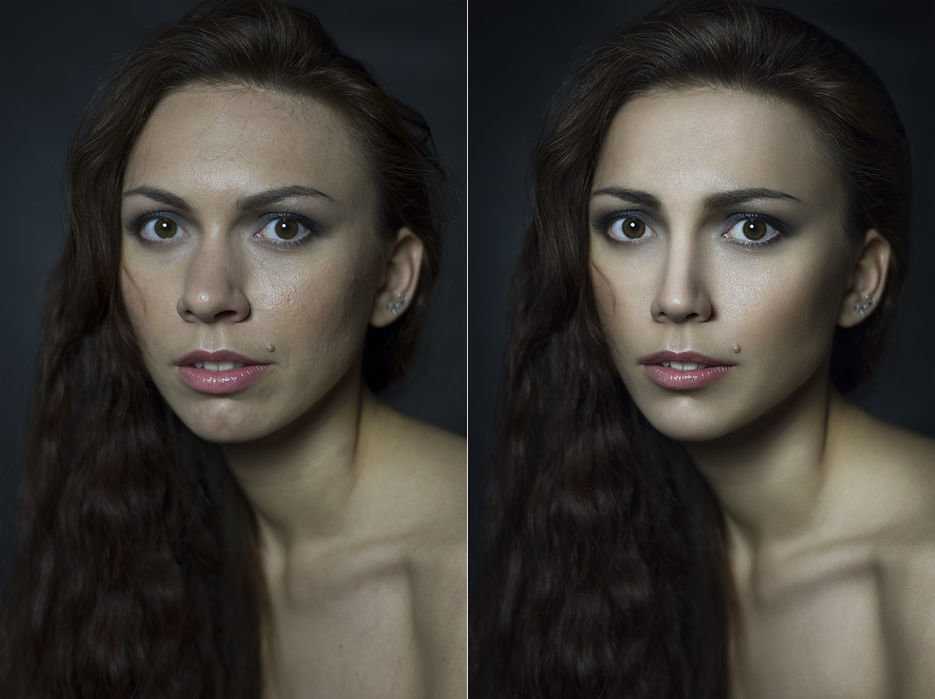
Преимущества хорошего компьютера для редактирования фотографий
Использование хорошего компьютера для редактирования фотографий от Lenovo имеет ряд преимуществ, которые помогут вам добиться большего, чем использование нескольких причудливых фильтров, удаление пары прыщиков в Photoshop и называя это день.
Когда фотографы используют компьютер, редактирование и улучшение фотографий легче применять и визуализировать. И хотя ноутбуки более чем способны запускать программное обеспечение для редактирования фотографий и обеспечивают мобильность, многие фотографы по-прежнему выбирают настольный компьютер в качестве предпочтительного устройства.
Настольные компьютеры более мощные, а это означает, что вы потратите меньше времени на рендеринг фотографий после применения всех ваших слоев. У них также есть больший экран, что должно быть очевидно, почему это плюс для редактирования фотографий. Проще говоря, большой дисплей поможет вам полностью визуализировать изображение, а не щуриться на меньшем экране ноутбука и еще меньшем дисплее телефона.
Вот некоторые дополнительные преимущества, которые дает покупка лучшего компьютера для редактирования фотографий от Lenovo:
● Многофункциональное устройство: Конечно, вам не обязательно использовать его исключительно как компьютер для редактирования фотографий (если только вы этого не хотите). Убейте двух зайцев одним выстрелом и используйте его как школьный или рабочий компьютер.
● Множество стилей и дизайнов на выбор: От недорогих моделей без ущерба для производительности до высокопроизводительных компьютеров премиум-класса, способных справиться со всеми вашими задачами по редактированию фотографий, а также не только . Мы обсудим некоторые из ваших вариантов в следующем разделе.
Широкий выбор моделей Lenovo, которые делают лучшие компьютеры для редактирования фотографий
Мы понимаем, что у всех разные вкусы, потребности и бюджеты.![]() Вот почему мы предлагаем широкий выбор высококачественных компьютеров, которые можно считать лучшими компьютерами для редактирования фотографий.
Вот почему мы предлагаем широкий выбор высококачественных компьютеров, которые можно считать лучшими компьютерами для редактирования фотографий.
В Lenovo мы стремимся к тому, чтобы каждый, кто совершает покупки у нас, находил идеальное сочетание для своего ПК. Вот почему мы создали эту страницу со списком всех отобранных вручную моделей, которые, по нашему мнению, являются отличными компьютерами для редактирования фотографий. Давайте рассмотрим некоторые из наших любимых здесь, чтобы вы могли узнать немного больше о том, что есть в каждой модели (в зависимости от страны и наличия на складе, доступность может варьироваться):
● ThinkCentre: One Из наших флагманских моделей ThinkCentre известен своей превосходной производительностью, надежностью и универсальностью. Это не только феноменальные машины для бизнеса, но и достаточно мощные, чтобы стать лучшим компьютером для редактирования фотографий и видео. Они также бывают разных стилей и форм-факторов, поэтому вы обязательно найдете тот, который идеально подходит для вас.
● ThinkStation: ThinkStation, созданный для решения самых ресурсоемких задач в бизнесе и других технических областях, таких как наука о данных, представляет собой силу, с которой нужно считаться. Они более чем способны запускать лучшие программы для редактирования фотографий, доступные на настольных компьютерах, включая Photoshop. Еще один отличный выбор, если вы хотите выполнять и другие задачи, такие как редактирование видео, разработка программного обеспечения или видеоигры.
· IdeaCentre: Хамелеон группы, выберите один из трех различных форм-факторов. IdeaCentre AIO — это мощная машина высокого класса, в которой все это собрано в элегантном компактном корпусе. С другой стороны, серия IdeaCentre Tower — один из лучших бюджетных компьютеров для редактирования фотографий. Наконец, если вам нужно что-то, что можно было бы легко носить в одной руке, попробуйте серию IdeaCentre Mini.
● Legion: Если вы геймер, то, вероятно, уже знакомы с нашим флагманским игровым ПК. Эти компьютеры чертовски эффективны и легко справятся с любой задачей редактирования фотографий, которую вы перед ними ставите. Подобно ThinkStation, они также являются идеальными компьютерами двойного назначения.
● Yoga AIO: Как следует из названия, эти моноблоки — монстры сами по себе, с сенсорными экранами, мощными комбинациями CPU/GPU и многим другим. Соберите все это вместе, и у вас будет отличный настольный компьютер для редактирования фотографий или лучшего редактирования фотографий на компьютере.
Какой бы выбор вы ни сделали, у вас будет отличный рабочий стол для редактирования фотографий или фотошопа. Хотите узнать больше о наших различных моделях? Ознакомьтесь с нашими часто задаваемыми вопросами.
Выбор лучшего компьютера для редактирования фотографий
С таким большим выбором может быть сложно понять, какие ПК лучше всего подходят для фотографов и редактирования фотографий. Это инвестиции, которые должны прослужить вам долгое время и выполнять ту работу, которую вы от них хотите. Вот почему вы должны найти идеальный ПК, который подойдет вам с первого раза. К счастью, если вы покупаете игровой ПК или рабочую станцию, то, скорее всего, у него будут хорошие компьютерные характеристики для редактирования фотографий.
Это инвестиции, которые должны прослужить вам долгое время и выполнять ту работу, которую вы от них хотите. Вот почему вы должны найти идеальный ПК, который подойдет вам с первого раза. К счастью, если вы покупаете игровой ПК или рабочую станцию, то, скорее всего, у него будут хорошие компьютерные характеристики для редактирования фотографий.
Однако вам все равно нужно понимать, на что вы смотрите и почему это важно для того, что вы пытаетесь сделать. В этом разделе мы рассмотрим те важные компоненты и функции, которые определяют, является ли ПК «хорошим» или «плохим». Таким образом, вы будете знать, что делает сборку ПК лучшей для редактирования фотографий или лучшее редактирование фотографий на компьютере.
· Центральный процессор (ЦП): Если вы что-нибудь знаете о компьютерах, то наверняка слышали, что ЦП — это «мозг» ПК. Это потому, что он отвечает за получение информации от пользователя и других процессов и отдачу приказов остальной части машины. Если вы серьезно относитесь к редактированию и хотите преуспеть в фотографии на рабочем столе, вам следует уделить пристальное внимание процессору.
Если вы серьезно относитесь к редактированию и хотите преуспеть в фотографии на рабочем столе, вам следует уделить пристальное внимание процессору.
У вас есть два бренда на выбор: Intel и AMD. Несомненно, AMD уже несколько лет управляет рынком процессоров. Но Intel по-прежнему выпускает качественный продукт, который используется во многих ПК по всему миру.
Как правило, вы можете определить, насколько мощный ЦП, по количеству ядер, которые у него есть. Очевидно, что четырехъядерный процессор будет лучше, чем двухъядерный.
· Оперативная память (ОЗУ): Как следует из названия, ОЗУ — это то, как ПК «запоминает», что он делает. Он содержит вычисления и информацию для ЦП, поэтому он может извлекать и перемещать данные по мере необходимости. Если вам нужен лучший настольный компьютер для редактирования фотографий или лучший компьютерный монитор для редактирования фотографий, приобретите как можно больше оперативной памяти. Чрезвычайно важно иметь достаточно оперативной памяти на вашем ПК для правильной работы Photoshop или PC Photoshop. Минимальное требование составляет всего 8 ГБ. Однако, если вы удвоите это и получите не менее 16 ГБ ОЗУ, у вас практически не возникнет проблем при редактировании фотографий с любым количеством слоев, улучшений, фильтров и других правок, которые вам нужны.
Чрезвычайно важно иметь достаточно оперативной памяти на вашем ПК для правильной работы Photoshop или PC Photoshop. Минимальное требование составляет всего 8 ГБ. Однако, если вы удвоите это и получите не менее 16 ГБ ОЗУ, у вас практически не возникнет проблем при редактировании фотографий с любым количеством слоев, улучшений, фильтров и других правок, которые вам нужны.
· Графический процессор (ГП): ГП похож на ЦП в том, что они оба выполняют сложные алгоритмы и возвращают на экран что-то, что мы можем распознать. Однако GPU ориентирован исключительно на графику и визуальные эффекты. Вот почему лучший рабочий стол для Photoshop также будет иметь приличный графический процессор, чтобы фотографии отображались в режиме реального времени, и вам не приходилось тратить время на ожидание их завершения. Как и в случае с процессорами (опять же), в индустрии графических процессоров доминируют два имени.
Это Nvidia и AMD. Однако, в отличие от процессоров, у AMD нет такого явного лидерства, и GeForce постоянно считается лучшим графическим процессором для игр. Но это не значит, что AMD делает плохие графические процессоры. В сочетании с их ЦП между ними возникает непревзойденная синергия, раскрывающая весь потенциал обоих компонентов.
Но это не значит, что AMD делает плохие графические процессоры. В сочетании с их ЦП между ними возникает непревзойденная синергия, раскрывающая весь потенциал обоих компонентов.
· Жесткий диск: Несмотря на то, что они не так тяжелы, как видео, изображения (особенно сильно отредактированные) могут довольно быстро начать поглощать ваши концерты. Рекомендуется получить как минимум 256 ГБ, но чем больше, тем лучше. Это еще более верно, если вы планируете использовать свой лучший компьютер для редактирования фотографий для других занятий, таких как работа или развлечения. И в настоящее время 1 ТБ чрезвычайно доступен и стоит вложений.
А если вам нужен отличный компьютер для редактирования фотографий или редактирования фотографий на компьютере, то вместо этого подумайте о приобретении твердотельного накопителя. Они немного дороже, но скорость, с которой вы можете перемещать файлы и загружать/загружать их, более чем оправдывает дополнительные затраты.
· Монитор: Наконец, лучшие компьютерные мониторы для редактирования фотографий или лучшие компьютеры для редактирования фотографий — большие, яркие и четкие. Вам нужно найти дисплей, который может отображать полный спектр цветов и поддерживает HDR. Конечно, вы также можете настроить пару мониторов, чтобы улучшить рабочий процесс и производительность. Вы также можете попробовать модели AIO, подобные моделям из серии Yoga или IdeaCentre, поскольку они являются лучшим настольным компьютером для фотошопа.
Когда бы вы ни выбрали компьютерный монитор для редактирования фотографий или лучший портативный компьютер для редактирования фотографий, просто убедитесь, что цвета и экран достаточно динамичны, чтобы обеспечить превосходное качество изображения вплоть до пикселя.
Покупайте на Lenovo.com, чтобы найти лучший компьютер для редактирования фотографий
Эта страница посвящена исключительно поиску лучшего настольного компьютера для редактирования фотографий. Приходите сюда, чтобы узнать о последних предложениях, скидках и новых поступлениях. Если вы все еще пытаетесь понять, что вам нужно для редактирования фотографий на компьютере, перейдите к нашим часто задаваемым вопросам, где вы найдете множество руководств, учебных пособий и другой полезной информации.
Приходите сюда, чтобы узнать о последних предложениях, скидках и новых поступлениях. Если вы все еще пытаетесь понять, что вам нужно для редактирования фотографий на компьютере, перейдите к нашим часто задаваемым вопросам, где вы найдете множество руководств, учебных пособий и другой полезной информации.
Цены, ограничения, гарантии и многое другое на Lenovo.com
Только для потребителей : Lenovo.com продает и отправляет продукты только конечным пользователям. Lenovo может отменить ваш заказ, если мы заподозрим, что вы покупаете продукты для перепродажи.
Ограничения : Ограничение 5 на клиента. Предложения от Lenovo действительны только в США. Lenovo может время от времени увеличивать или уменьшать эти ограничения для определенных предложений.
Дата отгрузки : Указанные сроки доставки являются приблизительными, основанными на времени производства и доступности продукта. Предполагаемая дата доставки будет опубликована на нашем сайте статуса заказа после размещения вашего заказа. Даты отгрузки не включают время доставки, которое зависит от способа доставки, выбранного при оформлении заказа. Lenovo не несет ответственности за задержки, не зависящие от нас, включая задержки, связанные с обработкой заказов, кредитными проблемами, ненастной погодой или неожиданным увеличением спроса. Чтобы получить самую свежую информацию о наличии определенного номера детали, позвоните по номеру телефона, указанному в шапке вверху этой страницы.
Доставка в тот же день : Товары доставляются в течение того же рабочего дня (исключая праздничные и выходные дни) для заказов, которые были размещены до 15:00 по восточному времени и которые полностью предварительно оплачены или одобрены. Доступны ограниченные количества. Программное обеспечение и аксессуары будут поставляться отдельно и могут иметь другую предполагаемую дату доставки. Доставка в тот же день может быть недоступна для некоторых заказов, размещенных с помощью способов оплаты Klarna и Zibby.
Доступны ограниченные количества. Программное обеспечение и аксессуары будут поставляться отдельно и могут иметь другую предполагаемую дату доставки. Доставка в тот же день может быть недоступна для некоторых заказов, размещенных с помощью способов оплаты Klarna и Zibby.
Доступность : Предложения, цены, спецификации и доступность могут быть изменены без предварительного уведомления. Lenovo свяжется с вами и отменит ваш заказ, если продукт станет недоступен, или если была обнаружена ошибка в цене или опечатка. Рекламируемые продукты могут иметь ограниченную доступность в зависимости от уровня запасов и спроса. Lenovo стремится предоставлять разумное количество продуктов для удовлетворения предполагаемого потребительского спроса.
Общие : Просмотрите ключевую информацию, предоставленную Microsoft , которая может относиться к покупке вашей системы, включая сведения о Windows 10, Windows 8, Windows 7 и возможных обновлениях/откатах. Lenovo не делает заявлений и не дает гарантий в отношении сторонних продуктов или услуг.
Lenovo не делает заявлений и не дает гарантий в отношении сторонних продуктов или услуг.
Товарные знаки : IdeaPad, Lenovo, Lenovo Legion, ThinkPad, ThinkCentre, ThinkStation, Yoga, логотип Lenovo и логотип Lenovo Legion являются товарными знаками или зарегистрированными товарными знаками Lenovo. Microsoft, Windows, Windows NT и логотип Windows являются товарными знаками корпорации Microsoft. Ультрабук, Celeron, Celeron Inside, Core Inside, Intel, логотип Intel, Intel Atom, Intel Atom Inside, Intel Core, Intel Inside, логотип Intel Inside, Intel vPro, Itanium, Itanium Inside, Pentium, Pentium Inside, vPro Inside, Xeon, Xeon Phi и Xeon Inside являются товарными знаками корпорации Intel или ее дочерних компаний в США и/или других странах. Другие названия компаний, продуктов или услуг могут быть товарными знаками или знаками обслуживания других лиц.
Гарантия : Чтобы получить копию применимых гарантий, напишите по адресу: Lenovo Warranty Information, 1009 Think Place, Morrisville, NC, 27560.